Win10에서 음성 방송을 끄는 방법
- PHPz앞으로
- 2024-01-31 12:21:264142검색
컴퓨터를 사용할 때 우리는 시스템이나 설치된 애플리케이션에서 전송되는 다양한 유형의 정보를 자주 수신합니다. 이러한 중요한 메시지를 놓치지 않기 위해 시스템에는 해당 오디오 안내 기능이 탑재되어 있는 경우가 많습니다. 하지만 이제 일부 친구는 닫고 싶은데 어떻게 해야 하나요?
Windows 10에서 음성방송을 원클릭으로 끄는 방법
1. 먼저 Windows 10 운영체제 데스크톱 환경에서 마우스 왼쪽 버튼을 클릭한 후 화면 왼쪽 하단의 "시작" 버튼을 클릭하세요.

2. 다음은 Windows 10 운영 체제의 시작 메뉴입니다. 여기에서 "Windows 시스템/"제어판" 메뉴 항목을 찾아 클릭하세요.
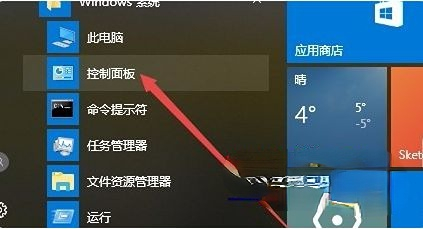
3. 이때 컨트롤은 패널 모든 항목이 표시됩니다. "음성 인식" 아이콘을 선택하고 클릭하기만 하면 됩니다.

4 이것은 귀하에게 제공되는 0 음성 인식 관련 인터페이스입니다. 다시 클릭하세요. 페이지 왼쪽 사이드바에 있는 "고급 음성 옵션" 메뉴 항목.

5. 조정이 완료되면 나타나는 새 음성 속성 창에서 "시작 시 음성 인식 실행"을 선택 취소하기만 하면 됩니다. ". 설정 후 확인 버튼을 클릭하면 음성 개인화
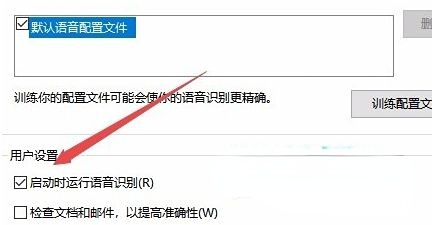
위 내용은 Win10에서 음성 방송을 끄는 방법의 상세 내용입니다. 자세한 내용은 PHP 중국어 웹사이트의 기타 관련 기사를 참조하세요!
성명:
이 기사는 somode.com에서 복제됩니다. 침해가 있는 경우 admin@php.cn으로 문의하시기 바랍니다. 삭제

